Comment réparer QuickTime Player ne fonctionne pas sur Mac OS X
« Je viens de découvrir que les fichiers MOV pris avec mon iPhone ne sont plus lus dans QuickTime, comment résoudre ce problème ? » QuickTime Player est le lecteur vidéo préinstallé sur Mac. Bien qu'il existe une version pour PC, Apple l'a arrêtée. Cependant, certains utilisateurs ont signalé que QuickTime Player ne fonctionne pas. Cela peut être dû à un problème de compatibilité des codecs, à un logiciel obsolète ou à un nom de fichier incorrect, etc. Quoi qu'il en soit, cet article vous indiquera les meilleures solutions pour résoudre ce problème par vous-même.

Partie 1 : Meilleure alternative à QuickTime Player
QuickTime Player n'est pas le seul moyen de regarder des fichiers vidéo sur Mac et PC. FVC Lecteur Vidéo Gratuit, par exemple, est une alternative portable à QuickTime. Il fonctionne en ligne et n'a aucune limite sur la lecture vidéo.
Principales caractéristiques de la meilleure alternative à QuickTime Player
- 1. Prend en charge presque tous les formats vidéo, tels que MP4, MOV, AVI, etc.
- 2. Optimisez la qualité vidéo tout en jouant en ligne.
- 3. Aucune publicité, filigrane, inscription, paiement ou autre limite.
Comment lire des vidéos sans QuickTime Player
Étape 1: Visite https://www.free-videoconverter.net/free-video-player/. Clique le joue maintenant bouton pour télécharger le lanceur.

Étape 2: Lorsque le lanceur apparaît, cliquez sur le Fichier ouvert et ajoutez la vidéo ne sera pas lue dans QuickTime Player. Après le chargement de la vidéo, la lecture en ligne commencera.

Étape 3: Il y a plusieurs boutons en bas pour vous aider à contrôler la lecture, comme l'avance rapide, le rembobinage, la prise d'instantanés, le réglage du volume et plus encore. Si vous souhaitez obtenir des contrôles plus avancés, accédez à la barre de menu supérieure.

Partie 2 : 5 solutions pour réparer QuickTime Player qui ne fonctionne pas
Solution 1 : changer le nom de fichier
Un nom de fichier vidéo comprend deux parties, le nom et l'extension. L'extension de fichier indique dans quel type de vidéo est stockée. Elle vous indique également quel lecteur multimédia doit être utilisé pour ouvrir la vidéo. Cependant, il est sujet à modification. En conséquence, QuickTime Player ne fonctionnera pas sur la vidéo avec un nom de fichier inexact. Par conséquent, vous devez vérifier et corriger le nom du fichier vidéo lorsque QuickTime Player ne fonctionne pas.
Solution 2 : mettre à jour le logiciel
QuickTime Player fait partie de Mac. Chaque fois qu'Apple publiera une nouvelle mise à jour, cela corrigera certains bugs et introduira de nouvelles fonctionnalités. Si QuickTime Player ne fonctionne pas en raison d'une mise à jour, il est peut-être temps de mettre à jour votre logiciel.
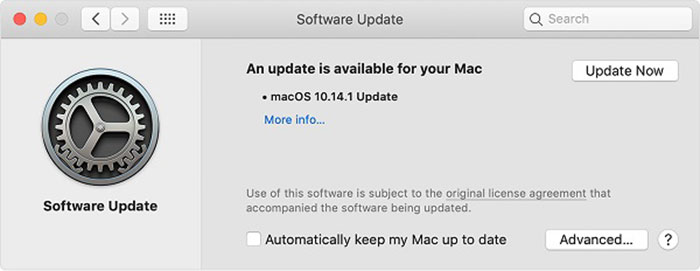
Étape 1: Aller au Pomme menu, choisissez Préférences de système et sélectionnez Mise à jour logicielle. Maintenant, le système recherchera une mise à jour disponible.
Étape 2: Clique sur le Mettez à jour maintenant bouton si une mise à jour est disponible. Ensuite, l'installation commencera.
Étape 3: Une fois la mise à jour du logiciel terminée, votre MacBook redémarrera. Ensuite, ouvrez QuickTime Player et essayez à nouveau de lire la vidéo.
Solution 3 : modifier les préférences
Si QuickTime Player ne fonctionne pas après la mise à jour, vous pouvez essayer de le réparer en ajustant les préférences.
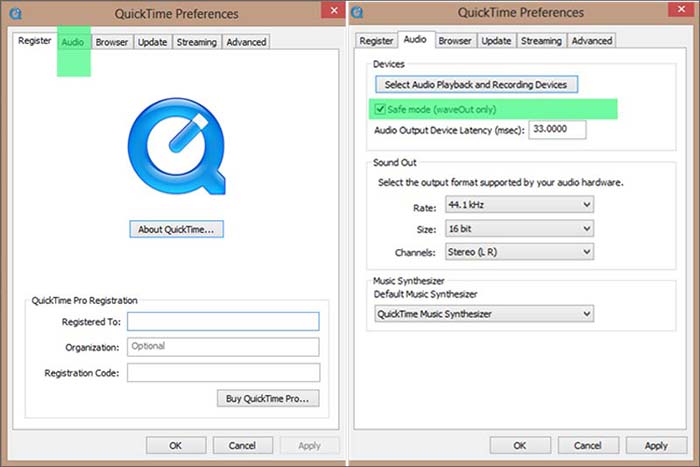
Étape 1: Exécutez QuickTime Player, cliquez sur le Éditer menu et choisissez Préférences pour ouvrir la boîte de dialogue Préférences QuickTime.
Étape 2: Accédez au l'audio onglet et cochez la case à côté de Mode sans échec.
Étape 3: Clique le D'accord bouton et confirmez-le. Maintenant, essayez de lire la vidéo dans QuickTime pour le vérifier.
Solution 4: Réparer l'autorisation de disque
Parfois, QuickTime Player ne fonctionne pas et se ferme de manière inattendue. Dans la plupart des cas, c'est à cause du problème logiciel. L'autorisation de disque de réparation intégrée peut vous aider à résoudre l'erreur.
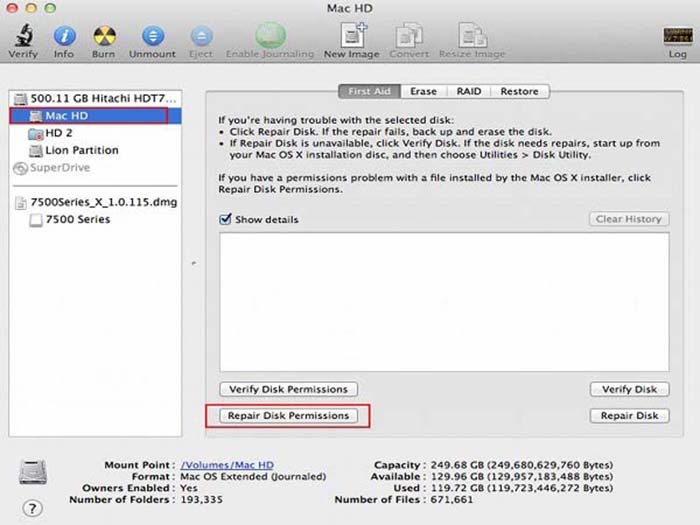
Étape 1: Lorsque QuickTime Player se ferme de manière inattendue, ouvrez le Utilitaire de disque application de votre Applications dossier.
Étape 2: Assurez-vous de sélectionner le volume de démarrage qui stocke le système Mac et les applications intégrées. Allez au Premiers secours sur le côté droit et cliquez sur le Autorisation de réparation de disque bouton.
Étape 3: Attendez la fin du processus et redémarrez votre QuickTime Player. Maintenant, cela devrait fonctionner normalement.
Solution 5 : convertir le codec vidéo
QuickTime Player ne prend pas en charge tous les formats vidéo. C'est peut-être pourquoi QuickTime Player ne fonctionnera pas sur vos vidéos. Convertisseur vidéo en ligne gratuit FVC peut vous aider à résoudre ce problème facilement et rapidement.
Principales caractéristiques du meilleur convertisseur vidéo pour QuickTime
- 1. Convertissez des vidéos en ligne sans inscription ni autre limite.
- 2. Totalement gratuit et facile à utiliser.
- 3. Supprimez vos vidéos une fois la conversion terminée.
Comment convertir une vidéo pour la lire dans QuickTime
Étape 1: Ouvert https://www.free-videoconverter.net/free-online-video-converter/ dans votre navigateur lorsque QuickTime Player ne fonctionne pas en raison de codecs vidéo. appuie sur le Ajouter des fichiers à convertir bouton pour obtenir le lanceur.

Étape 2: Ensuite, cliquez sur le Ajouter le fichier bouton sur le lanceur pour télécharger les fichiers vidéo. Choisissez ensuite un format vidéo pris en charge par QuickTime Player en bas, tel que MP4 ou MOV.

Étape 3: Clique sur le Convertir bouton pour lancer la conversion des fichiers vidéo. Une fois terminé, téléchargez les résultats et ouvrez-les avec QuickTime Player.
Partie 3 : FAQ sur QuickTime qui ne fonctionne pas
Apple prend-il toujours en charge QuickTime ?
Oui et non. Apple prend en charge QuickTime Player sur les ordinateurs Mac. En ce qui concerne QuickTime Player pour PC, Apple a arrêté le support depuis 2017.
Est-ce que tous les ordinateurs Mac ont QuickTime ?
QuickTime est disponible pour tous les ordinateurs Apple Mac et est désormais installé en standard sur les modèles plus récents. Cependant, si vous avez un ancien Mac, vous pouvez installer la dernière version à partir du site officiel d'Apple.
Pourquoi l'enregistrement d'écran iPhone de QuickTime Player ne fonctionne pas ?
Tout d'abord, connectez correctement votre iPhone à Mac avec le câble Lightning. Ouvrez ensuite QuickTime Player et choisissez Nouvel enregistrement vidéo à la place de Nouvel enregistrement d'écran. Ensuite, définissez votre iPhone comme Caméra et Microphone source et commencez à l'enregistrer en appuyant sur la Record bouton. Cliquez ici pour apprendre comment enregistrer un écran avec de l'audio en utilisant QuickTime.
Conclusion
Cet article a expliqué comment résoudre le problème que QuickTime Player ne fonctionne pas sur Mac. En tant que lecteur multimédia intégré, QuickTime est facile à utiliser et inclut des fonctionnalités supplémentaires. Cependant, diverses erreurs se produisent fréquemment. Tout d'abord, vous pouvez essayer de résoudre ce problème avec nos solutions recommandées. Si le problème persiste, vous pouvez essayer un autre lecteur, tel que FVC Free Video Player. Si vous rencontrez d'autres problèmes avec QuickTime, veuillez laisser un message sous ce message et nous vous répondrons dans les plus brefs délais.



 Video Converter Ultimate
Video Converter Ultimate Enregistreur d'écran
Enregistreur d'écran



